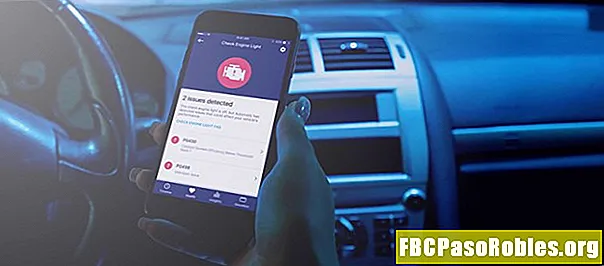![[DELL] USB 저장장치의 파일 시스템의 차이 (FAT32, exFAT, NTFS)](https://i.ytimg.com/vi/jVotoFF6Ltc/hqdefault.jpg)
콘텐츠
- 한 파일 시스템을 다른 파일 시스템보다 선택할 때
- exFAT vs NTFS : 전체 결과
- 지원 : exFAT는 더 많은 시스템에서 지원됩니다
- 스토리지 제한 : exFAT는 더 많지만 NTFS는 여전히 많은 기능을 제공합니다
- 저널링 : NTFS에 기본 제공
- 보안 기능 : NTFS에는 많지만 Windows에만 있습니다
- NTFS 또는 exFAT : 최종 판정
한 파일 시스템을 다른 파일 시스템보다 선택할 때
운영 체제는 많은 하위 수준의 시스템 세부 정보를 처리하므로 일상적인 작업과 함께 할 수 있지만 항상 컴퓨터 내부에서 발생하는 상황을 이해하는 것이 좋습니다. 파일 시스템 형식이 좋은 예입니다. NTFS는 최신 버전의 Windows에서 접할 수있는 형식이지만 다른 OS에서 작업하는 경우 exFAT도 알고 있어야합니다.
exFAT vs NTFS : 전체 결과
NTFS역할 / 권한과 같은 보안 기능.
저널링은 충돌시 데이터를 복구하는 데 도움이됩니다.
NTFS 볼륨에 대한 선택적 암호화.
디렉토리 당 더 많은 파일을 관리 할 수 있습니다.
Windows XP 이후 표준 Windows 형식
운영 체제에서보다 광범위하게 지원됩니다.
이전 버전 인 FAT보다 용량 제한이 적습니다.
더 큰 파일 크기를 지원합니다.
Microsoft에서 발표 한 전체 형식 사양.
기본 제공 보안이 없습니다.
시스템 충돌이 발생할 수 있습니다.
이 두 파일 시스템 사이를 결정할 때 가장 중요한 고려 사항은 드라이브를 연결할 시스템입니다. 예를 들어 USB 스틱과 같은 이동식 저장소를 Windows, macOS, Linux 또는 Android를 실행하는 시스템에 연결할 수 있습니다. 이 경우 exFAT 파일 시스템에 대한 전반적인 지원이 더 넓어지면 크로스 플랫폼 작업이 훨씬 쉬워집니다.
반면에 (컴퓨터의 내부 SSD와 마찬가지로) Windows에서만 드라이브를 사용할 것으로 확신한다면 NTFS로 이동하십시오. 기본 제공되는 보안 및 복원력 기능을 통해 자동으로이 기능을 사용할 수 있습니다. 여기에는 외장 하드 드라이브와 같은 미디어도 포함될 수 있습니다. 그러나 모든 기능 (쓰기 액세스와 같은 기본 기능은 지원되지 않음)을 다른 시스템과 함께 사용하려는 경우주의하십시오.
지원 : exFAT는 더 많은 시스템에서 지원됩니다
exFAT다양한 OS에서 광범위하게 지원됩니다.
이전 OS 버전에 가장 적합합니다.
여러 플랫폼에서 견고한 읽기 / 쓰기 지원
Windows에서 기본으로 제공되는 기본값입니다.
일부 플랫폼에서 쓰기 액세스 실험.
Windows 이외의 시스템에는 수동 드라이버 설치가 필요할 수 있습니다.
Microsoft는 엔터프라이즈 운영 체제 Windows NT 용 NT 파일 시스템 또는 NTFS를 만들었습니다. 소비자 운영 체제에서 사용되는 FAT 기반 형식의 기존 제한 사항 중 일부를 해결하기 위해 그렇게했습니다. 여기에는 더 큰 파일 및 디렉토리 크기, 향상된 보안 및 복원 기능에 대한 지원이 포함되었습니다. Windows XP는이를 기본 파일 시스템 형식으로 상속했으며 그 이후로 Windows 버전에 매우 잘 통합되었습니다.
반면에 Microsoft는 USB 드라이브와 같은 외부 미디어에 대한 FAT의 주요 단점 (즉, 파일 크기 제한)을 해결하는 다른 파일 시스템 형식이 필요했습니다. 따라서이 중간 정도를 채울 수 있도록 ExFAT (Extensible File Allocation Table) 형식을 만들었습니다. exFAT 사양은 NTFS보다 훨씬 광범위하게 지원되며 실제로 Microsoft는 전체 사양을 공개했습니다. 이를 통해 모든 하드웨어 또는 소프트웨어 공급 업체가 릴리스에서이를 사용할 수 있습니다. 결과적으로 exFAT는 모든 주요 데스크탑 OS와 데스크탑 또는 모바일의 다른 많은 OS에서 지원됩니다.
스토리지 제한 : exFAT는 더 많지만 NTFS는 여전히 많은 기능을 제공합니다
exFAT이론적으로 저장 상한은 상한입니다.
매우 큰 파일도 지원합니다.
볼륨 당 최대 디렉토리 수 제한.
보관시 하드 상한
대부분의 사용자가 필요로하는 것보다 두 가지 PB 제한이 있습니다.
더 많은 수의 디렉토리를 지원합니다.
NTFS는 원래 업무용 Windows 파일 시스템의 주요 제한 중 하나 인 파일 크기의 4GB 제한을 제거했습니다. NTFS가있는 드라이브 (또는 볼륨)는 최대 2PB (PB)까지 가능하지만 Windows OS의 특정 제한은 최대 16TB 크기의 드라이브에서만 작동합니다. NTFS는 주로 Windows 시스템에서 사용하기 때문에 사용할 수있는 드라이브 크기에 대한 효과적인 제한이됩니다. 반면 exFAT는 최대 128PB 크기의 드라이브를 지원할 수 있으며 이론적으로는 최대 16 엑사 바이트 (EB)의 파일을 저장할 수 있습니다.
그러나 파일 관리와 관련해서는 NTFS가 우위에 있습니다. exFAT는 280 만 처리 할 수있는 반면, 디렉토리 당 40 억 개 이상의 파일을 NTFS 드라이브에 저장할 수 있습니다.
저널링 : NTFS에 기본 제공
exFAT저널링에는 수동 애드온 설치가 필요합니다.
저널링이 부족하면 일부 백업 응용 프로그램과 호환되지 않습니다.
단일 할당 테이블은 데이터 손실 가능성을 높입니다.
기본 제공 저널링은 재해 복구에 도움이됩니다.
충돌 후 보류중인 쓰기를 재생할 수 있습니다.
디스크를 수리 할 필요가 줄어 듭니다.
NTFS는 실제로 디스크에 기록되지 않은 데이터의 변경 내용을 기록하는 저널링이라는 기능을 사용합니다. 저널을 '재생'하여 드라이브를 다시 작동 가능한 상태로 되돌릴 수 있으므로 시스템 충돌시 도움이됩니다. 가장 인기있는 OS의 최신 버전에서 선호하는 파일 시스템은 저널링을 사용하므로 충돌 후 사용자가 손상된 시스템으로 끝나지 않도록합니다.
exFAT는이 기능을 기본적으로 지원하지 않지만 일부 추가 기능을 사용하면 호환성을 보장 할 수 있습니다. 실제로 exFAT는 이전 FAT와 비교할 때 단일 테이블 만 사용하여 데이터를 나타내는 비트가 저장된 위치를 기록합니다. FAT는 여분의 테이블을 사용하여 시스템이 데이터를 드라이브에 쓰는 동안 어떤 일이 발생하면 데이터를 복구 할 수있는 추가적인 희망을 갖게되었습니다.
보안 기능 : NTFS에는 많지만 Windows에만 있습니다
exFAT기본 제공 권한 프레임 워크가 없습니다.
실행 가능한 권한은 보안 위험입니다.
암호화는 수동으로 처리해야합니다.
Windows 역할 / 권한과 함께 작동합니다.
그러나 이러한 권한은 다른 OS로 이전되지 않을 수 있습니다.
기본적으로 암호화됩니다.
앞에서 언급 한 것처럼 NTFS에는 최신 버전의 Windows와 일치하는 보안 체계가 포함되어 있습니다. 특히 특정 데이터를 사용할 수있는 사람과 데이터를 사용할 수있는 대상 (즉, 데이터를 읽거나 쓰거나 작성하거나 둘 다 실행)을 정의하는 기능은 NTFS에 내장되어 있습니다. 데이터를 자동으로 암호화하는 옵션도 있습니다.
이 권한을 추적하는 메커니즘이없는 exFAT와 이것을 비교하십시오. 이는 운영 체제에 따라 exFAT로 포맷 된 드라이브가 데이터 읽기 및 쓰기로만 제한되거나 포함 된 파일이 제한없이 실행될 수 있음을 의미하며 이는 잠재적 인 보안 위험입니다.
NTFS 또는 exFAT : 최종 판정
설정하려는 새로운 스토리지 비트가 있으면 어떤 형식을 사용해야하는지 명확하지 않을 수 있습니다. 고맙게도 결정을 내리기 위해 따라야 할 몇 가지 기본 규칙이 있습니다.
- 내장 드라이브에 NTFS 사용: Windows 시스템의 내장 드라이브 인 경우 NTFS를 사용해야합니다. NTFS의 보안 / 권한 기능은 일부 악성 소프트웨어로부터 시스템을 보호하는 데 도움이되므로 프로그램을 설치할 계획 인 경우 특히 그렇습니다.
- Windows에서 외부 저장소로 NTFS 사용: 외장 미디어 (휴대용 하드 드라이브 또는 microSD 카드 등)이고 Windows에서만 해당 미디어를 사용하려는 경우 NTFS를 다시 선택할 수 있습니다. 저널링과 같은 안정성 기능은 충돌시 데이터를 보호하는 데 도움이되며 내장 파일 압축을 활용하여 공간을 최대한 활용할 수 있습니다.
- 다른 OS의 외부 저장소에 exFAT 사용: 다른 운영 체제와 함께 (아마도 외부) 저장소를 사용하려는 경우 exFAT를 선택해야합니다. macOS, Linux 및 Android와 같은 OS에서 훨씬 광범위하게 지원됩니다. 예를 들어, macOS는 NTFS 파일 시스템에서 읽지 만 exFAT가있는 시스템에 대한 완전한 읽기 / 쓰기 액세스를 제공합니다.